Bercakap tentang penggunaan antaramuka sistem Windows 8? Apabila seseorang pengguna baru sahaja manaik taraf sistem operasi Windows 7 kepada Windows 8, pengguna tersebut akan mempunyai masalah dengan antaramuka baru Windows 8 Start Button yang agak rumit. Hal ini kerana pengguna tersebut telah terbiasa dengan antaramuka Windows 7 Start Button yang sangat mudah dan kemas.
Kebiasaannya apabila pengguna menekan Windows 7 Start Button, antaramuka yang akan keluar ialah:-
Antaramuka Start Button Windows 7.
Tetapi apabila pengguna menekan Windows 8 Start Button, pengguna akan tercari-cara ciri antaramuka yang sering digunakan seperti Search Bar atau Power Options.
Antamuka Start Button Windows 8.
Mujur kami mempunyai jawapan bagi pengguna yang sedang tercari-cari penyelesaian masalah ini, kerana artikel ini membingcangkan tentang cara menukar kepada Classic Start Button Windows 8. Classic Start Button Windows 8 atau dikenali sebagai Classic Shell ialah sebuah aplikasi percuma yang menambah baik dan menaik taraf pegunaan antaramuka Start Button Windows mengikut kemahuan pengguna. Antara keistimewaan yang ditawarkan oleh Classic Shell ialah:-
1. Boleh mengubahsuai antaramuka seperti Skin Style dan tema mengikut kemahuan pengguna
2. Pautan yang cepat pada penggunaan aplikasi yang kerap digunakan, pinned programs, dan aplikasi yang baru digunakan.
3. Pencarian aplikasi, settings, file manager dan documents.
4. Sesuai untuk Windows 7,Windows 8,Windows 8.1 dan Windows 10.
Cara paling pantas dan mudah untuk memasang aplikasi Classic Shell ini ialah, pertama membuka laman web www.Ninite.com. (Laman web ini diiktiraf oleh sebahagian organizations yang besar seperti NASA, PEPSI dan SONY)
Scroll ke bawah sehingga jumpa 1. Pick the apps you want. Cari bahagian Utilities dan kemudian tick pada Classic Start.
Scroll di bahagian bawah dan cari 2. Download and run your custom installer/updater. Klik pada butang Get your Ninite.
Browser akan memuat turun aplikasi auto downloader ninite. Setelah selesai memuat turun aplikasi tersebut, cari dan buka aplikasi Ninite dan ia akan mamasang aplikasi tersebut pada Windows dengan sendiri secara automatik.
Selesai!!! Mudah bukan? Sekarang pengguna boleh menggunakan sistem Windows 8 dengan Classic Start Button yang sangat mudah da kemas tanpa sebarang masalah.
Anda tercari-cari di manakah cawangan kami? Boleh hubungi kami di OKCS Nilai:
OK COMPUTER SOLUTION NILAI
==============================
PT 12922 Ground Floor, Jalan BBN 1/7F, Putra Indah A, Bandar Baru Nilai, 71800 Nilai, Negeri Sembilan
Waktu Pejabat:
Isnin - Jumaat: 10.00AM-08.00PM
Sabtu: 10.00AM-06.00PM
Ahad - Cuti
Call @ Whatapps : 018-2167200
FB: @OKCSNilai - OK Computer Solution Nilai
Google map : https://goo.gl/maps/7e8PWkbJfc22
OK COMPUTER SOLUTION NILAI
==============================
PT 12922 Ground Floor, Jalan BBN 1/7F, Putra Indah A, Bandar Baru Nilai, 71800 Nilai, Negeri Sembilan
Waktu Pejabat:
Isnin - Jumaat: 10.00AM-08.00PM
Sabtu: 10.00AM-06.00PM
Ahad - Cuti
Call @ Whatapps : 018-2167200
FB: @OKCSNilai - OK Computer Solution Nilai
Google map : https://goo.gl/maps/7e8PWkbJfc22
Kami berdekatan dengan:
 ✅ Nilai Square
✅ Nilai Square ✅ Dataran Nilai
✅ Dataran Nilai ✅ Masjid Nilai
✅ Masjid Nilai ✅ Murni Nursing College
✅ Murni Nursing College ✅ Pusat Servis Honda
✅ Pusat Servis Honda ➡️6 min dari Plaza Tol Nilai / Manipal International University
➡️6 min dari Plaza Tol Nilai / Manipal International University ➡️8 min dari USIM
➡️8 min dari USIM ➡️9 min dari Nilai University
➡️9 min dari Nilai University ➡️12 min dari Putra Mahkota
➡️12 min dari Putra Mahkota ➡️15 min dari Plaza Tol Southvilley City
➡️15 min dari Plaza Tol Southvilley City ➡️18 min dari Labu
➡️18 min dari Labu ➡️20 min dari Setul / Mantin
➡️20 min dari Setul / Mantin ➡️21 min dari Salak Tinggi
➡️21 min dari Salak Tinggi ➡️26 min dari Plaza Tol Senawang
➡️26 min dari Plaza Tol Senawang ➡️27 min dari KLIA
➡️27 min dari KLIA ➡️28 min dari KLIA2 / Seremban / Semenyih Ecohill
➡️28 min dari KLIA2 / Seremban / Semenyih Ecohill ➡️32 min dari Ampangan
➡️32 min dari Ampangan ➡️35 min dari Pajam
➡️35 min dari Pajam ➡️53 min dari Port Dickson
➡️53 min dari Port Dickson ➡️1 jam 8 min dari Kuala Pilah
➡️1 jam 8 min dari Kuala Pilah ➡️1 jam 32 min dari Serting
➡️1 jam 32 min dari Serting ➡️1 jam 46 min dari Jempol
➡️1 jam 46 min dari Jempol






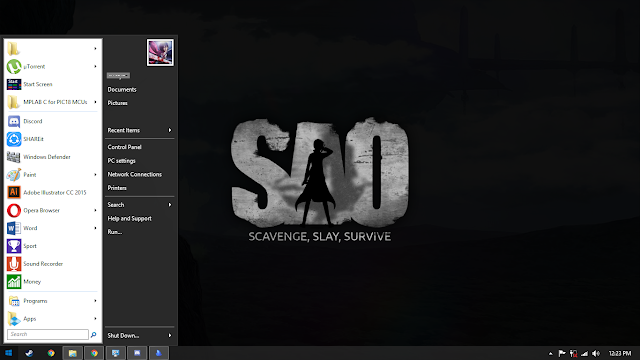




No comments:
Post a Comment